3种方法找回命令提示符删除的文件
更新日期:2023年02月22日
演示机型:技嘉 H310M HD22.0
系统版本:Windows 10 专业版
软件版本:云骑士数据恢复软件3.21.0.92
“电脑D盘有个文件没有权限删除,后面我使用cmd命令去强制删除,结果确认删除后盘中的其他文件没了,其中有我重要word文档,有什么办法恢复吗?求助大神!”——来自某某小伙伴的咨询
文件丢失是一个不可预测但又常见的问题。可能会因为各种原因,例如误删除、误格式化、误清空回收站等导致。那么命令提示符删除的文件能恢复吗?不要着急!办法还是有的,现在就和小编来学习一下,如何找回命令提示符删除的文档、照片、视频、音乐等类型的文件。
关于命令提示符
命令提示符(CMD)是一个Windows系统自带的工具,它为你提供了与系统交互的命令提示符界面。它是帮助我们解决Windows相关的问题的好帮手,通过几行短短的命令代码即可轻松地执行各种各样的电脑相关任务,比如可以帮助我们强制删除一些文件或查找隐藏文件等。但是使用的同时也会存在一些弊端,比如使用过程中容易把不想删除的文件强制删除了。那么对于命令提示符删除的文件如何恢复呢?可以看看下面的方法。
命令提示符删除的文件恢复方法
方法1:使用专业第三方恢复软件恢复删除的文件
命令提示符删除的文件,文件通常不会放入回收站而是直接删除,那么文件不在回收站怎么找回呢?我们先要了解一下,当文件从设备中删除时,并没有完全消失,该文件实际上仍然在内存中,只是它占据的位置被标记为可读,这意味着新文件可以写入并使用空间。而正因为这个原理,使得专业第三方恢复软件有机会从设备中恢复文件。
云骑士数据恢复是一款专业出色的文件恢复软件,恢复误删除、清空回收站、格式化、重装系统等多种场景丢失文件不在话下,支持从台式电脑、笔记本、移动硬盘、U盘、内存卡等各类存储设备中快速找回丢失文件,支持恢复多种不同类型的文件。
主要支持以下类型的文件恢复:
图像:Gif 、Jpg、Jpeg、Psd、Bmp、Ani、Cam、Dpx、Dxf、Emf等。
音频:Mp3、Wav、Wma、Acm、Aif、Flp、Mid、Flac、Cda、Qcp等。
文档:Doc、Docx、Pps、Chm、Drv、One、Wpd、Xpt、Xls 、Xla等。
视频:Mp4、Avi、Mov、Wmv、Flv、Mts、M2ts、Mkv、 3gp、3gg等。
常用的压缩文件,包括:Rar、Zip、7z、Arj、Cab、Sit等。
其他文件......
以下是有关如何在WindowsXP/Win7/Win8/Win10/win11上因命令提示符删除的文件详细恢复指南。一起来看看吧。
恢复前准备:
在不包含已删除文件的电脑磁盘上下载并安装应用程序—云骑士数据恢复软件,例如,如果以前的文件在D盘,则下载并安装该程序到F盘或E盘。
详细恢复步骤:
步骤1:启动已正确下载安装好的程序,选择对应的恢复功能,例如,可选择左侧的“误删除文件”来恢复误删除的文件。
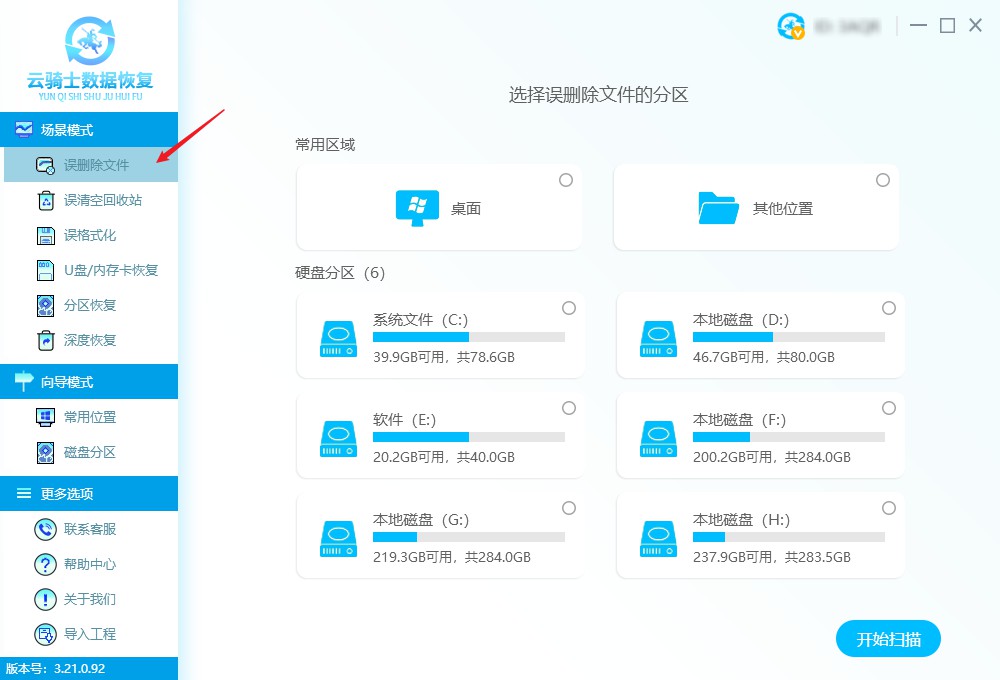
步骤2:明确要恢复的文件所在磁盘,这里以恢复D盘文件为例,点击右下方的“开始扫描”就会对所选位置进行扫描。
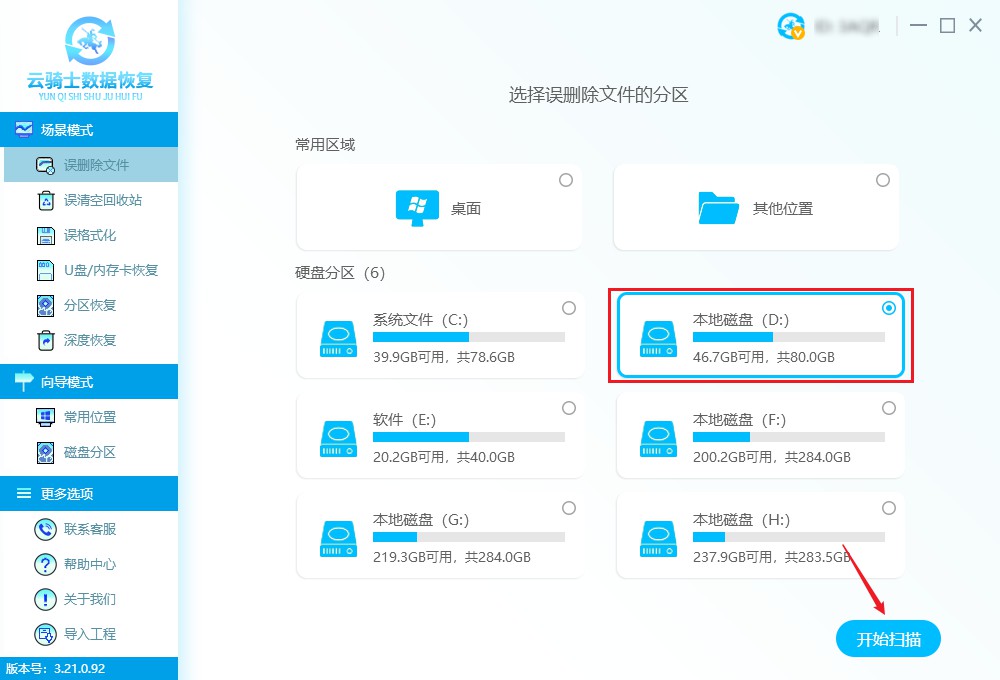
步骤3:等待扫描完成,可以根据文件类型、文件名、路径和文件大小等快速查找所需文件,如果未找到,还可以用“深度扫描”功能。
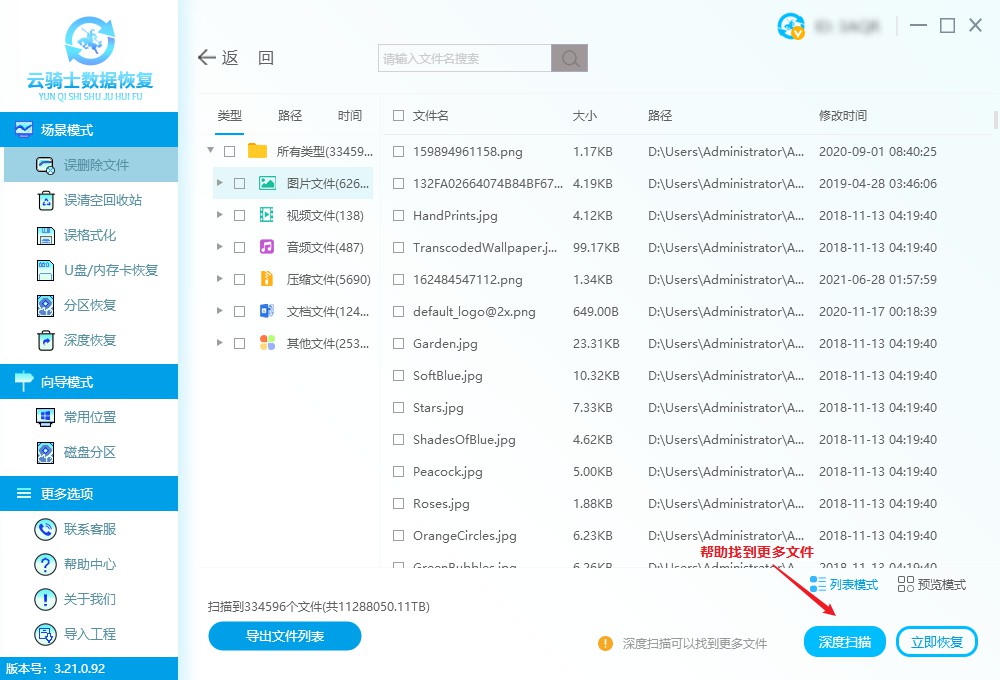
步骤4:找到您需要的已删除文件后,勾选并点击“立即恢复”将它们恢复到您指定的位置,记住不能存储在原盘,否则会恢复失败。
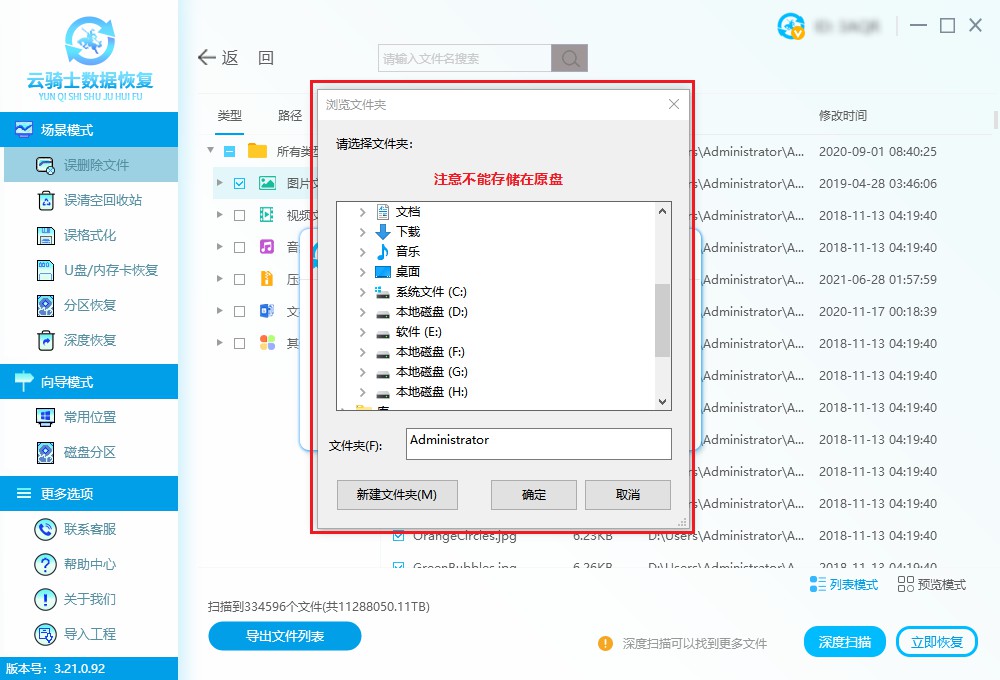
方法2:从Windows备份恢复已删除的文件
如果您在命令提示符删除文件之前已启用Windows内置备份实用程序备份了文件,那么您可以通过以下方法从备份中恢复已删除的文件。
步骤1:Windows搜索框中键入“控制面板”,按回车进行启动。
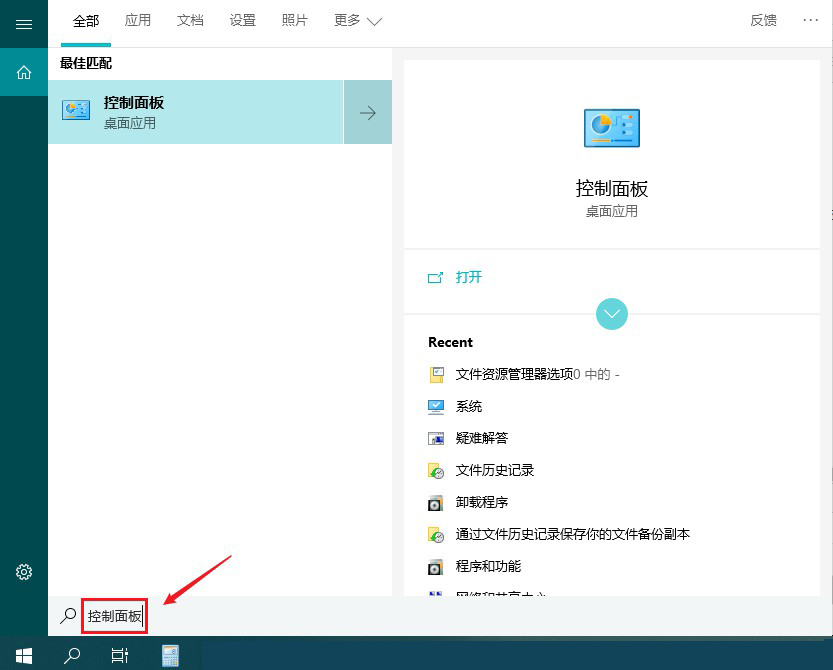
步骤2:进入所有控制面板项界面,单击“文件历史记录”。
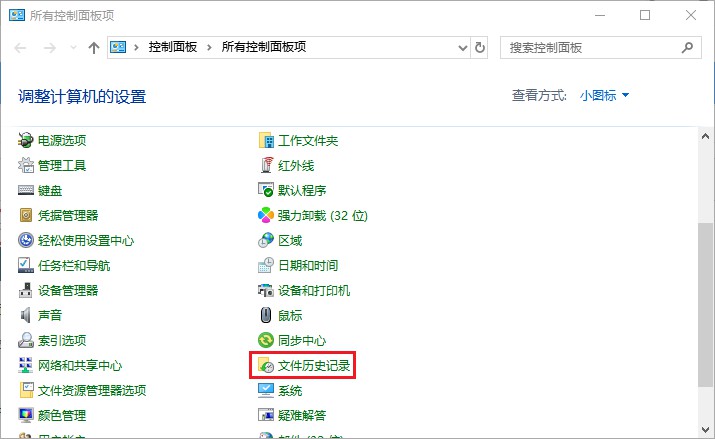
步骤3:单击“还原个人文件”,选择需要恢复的已删除文件,单击“还原”即可。
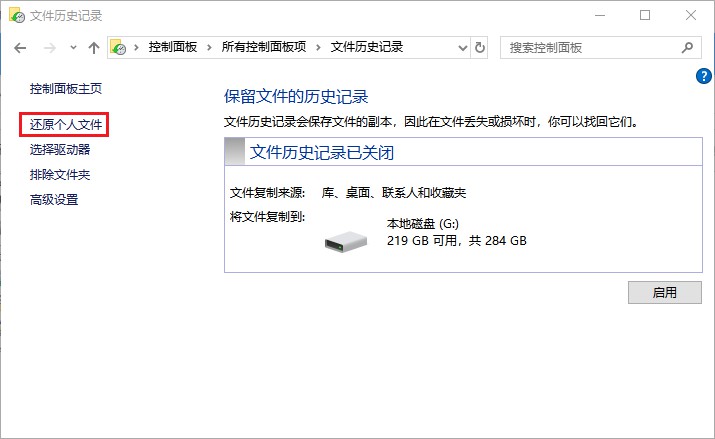
方法3:使用命令提示符恢复已删除的文件
如果你没有备份文件,又不想使用第三方程序来恢复文件,可以试试命令提示符的恢复功能找回文件(命令提示符除了能执行强制删除任务,还可以执行恢复任务),您可以按照以下步骤操作:
步骤1:Windows搜索框中键入“cmd”,选择“以管理员身份运行”。
步骤2:键入“ chkdsk 'drive letter' /f ”,然后按Enter键。
步骤3:按Y直到命令行重新出现。然后键入驱动器号并再次按 Enter。
步骤4:输入命令行“ attrib –h –r –s /s /d 'drive letter': . ”。
这些命令显示可能包含丢失数据的隐藏文件夹。
文章结尾
虽然以上提供了3种方法找回命令提示符删除的文件,但是建议在未备份文件的情况下,越早使用文件恢复程序进行恢复工作越好,恢复几率越高!



 粤公网安备 44140302000221号
粤公网安备 44140302000221号 